Tworzenie wizualizacji z użyciem Insight Advisor
Insight Advisor zapewnia analizę opartą na wyszukiwaniu na rzecz eksplorowania danych i tworzenia wizualizacji. Insight Advisor wykorzystuje silnik Cognitive Engine firmy Qlik w celu tworzenia wizualizacji opartych na polach aplikacji oraz elementach głównych.
Analiza oparta na wyszukiwaniu Insight Advisor jest dostępna we Wnioskach w karcie Analiza. Insight Advisor można otworzyć również podczas ładowania danych do aplikacji.
W celu wyświetlenia wizualizacji można przeszukiwać Insight Advisor. Insight Advisor tworzy nowe wykresy Wniosków i wyświetla istniejące wizualizacje z arkuszy. Insight Advisor może również generować wizualizacje z zestawów danych bez zapytania wyszukiwania. Insight Advisor może analizować dane aplikacji i tworzyć wykresy, które mogą Cię zainteresować.
Insight Advisor opiera się na Qlik cognitive engine oraz modelu logicznym Twoich danych, aby utworzyć wizualizacje. Model logiczny zawiera relacje i zastosowania pól w modelu danych. Insight Advisor tworzy domyślnie model logiczny, ucząc się na podstawie interakcji użytkowników z wykresami Wniosków. Jeśli użytkownicy dodają wykresy do arkuszy lub edytują wykresy, Insight Advisor uczy się tych preferencji.
Możesz także utworzyć własny, niestandardowy model logiczny na potrzeby aplikacji. Logika biznesowa pozwala definiować relacje oraz zastosowanie danych w modelu logicznym. Gdy logika biznesowa jest włączona, nauka oparta na poprzednikach jest niedostępna. Jeśli zdefiniujesz okresy kalendarzowe i ustawisz je jako okresy domyślne, dostępne będą analizy okresów i analizy wyników za okres. Więcej informacji zawiera temat Dostosowywanie modeli logicznych do programu Insight Advisor.
Użytkownicy mogą uzyskać dostęp do Insight Advisor w hubie w chmurze za pomocą czatu Insight Advisor. Więcej informacji można znaleźć w temacie Eksplorowanie aplikacji z użyciem analizy konwersacyjnej.
Nawigowanie w programie Insight Advisor
Wnioski zawierają opcje do tworzenia i edytowania wizualizacji. Insight Advisor obsługują nawigację za pomocą klawiatury. Więcej informacji zawiera temat Nawigacja za pomocą klawiatury oraz skróty klawiaturowe w Qlik Sense.
Analiza oparta na wyszukiwaniu Insight Advisor w aplikacji.
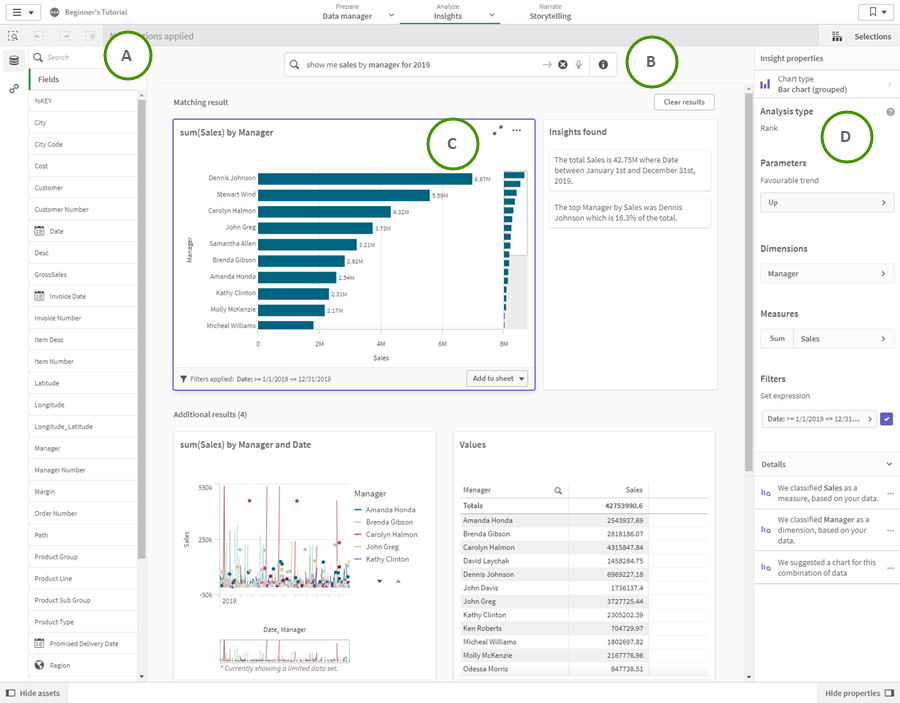
A: Pola i elementy główne
Wykresy Wniosków budowane są z użyciem pól oraz elementów głównych
. Możesz wybrać te zasoby, aby utworzyć zapytanie wyszukiwania.
Gdy aplikacja jest opublikowana, dostępne są jedynie elementy główne.
B: Pole wyszukiwania wniosków
Tutaj możesz wprowadzić zapytanie wyszukiwania, wpisując nazwy zasobów lub używając języka naturalnego. W przypadku użycia zapytania w języku naturalnym można kliknąć ikonę , aby wyświetlić filtry wygenerowane z tego zapytania.
C: Wykresy wniosków
Są to wykresy Wniosków utworzone przez Insight Advisor. Insight Advisor wskazuje liczbę wyników i dzieli je na:
-
Ile wyników odnaleziono.
-
Ile wykresów już istnieje w arkuszach.
-
Ile wykresów jest na nowo wygenerowanych przez Insight Advisor.
Wykresy Wniosków mogą zostać dodane do istniejących lub nowych arkuszy. Wykres wniosków można również pobrać jako grafikę, plik PDF lub jako arkusz kalkulacyjny Excel zawierający dane używane na tym wykresie.
Korzystanie z wykresów Wniosków
D: Panel właściwości
Panel właściwości zawiera opcje z zakresu edytowania wykresów Wniosków oraz zmieniania poprzedników ustawionych w Insight Advisor.
W obszarze Właściwości ogólne możesz wyświetlać i edytować swoje wykresy, a także poprzedniki ustawione w celu generowania wniosków. Więcej informacji zawiera temat Zarządzanie poprzednikami we Właściwościach ogólnych.
W obszarze Właściwości Wniosku można edytować wykresy Wniosków i wyświetlać szczegóły. Widoczny jest Typ analizy, która została użyta w celu utworzenia wykresu. Aby dowiedzieć się więcej o użytym typie analizy, kliknij ikonę . Więcej informacji zawiera temat Edytowanie wykresów Wniosków we Właściwościach wniosków.
Wyszukiwanie za pomocą Insight Advisor
Po wprowadzeniu zapytania wyszukiwania, aplikacja Qlik Sense wygeneruje odpowiednie wykresy Wniosków, wykorzystując nazwy pól, wartości pól oraz elementy główne. Zapytania w Insight Advisor można dokonać na trzy sposoby:
-
Wprowadzając zapytanie w języku naturalnym, np. Pokaż produkt wg przychodu w Szwecji .
InformacjaQlik Sense dla zapytań w języku naturalnym obsługuje język angielski.
Jeżeli Twoje wdrożenie Qlik Sense obejmuje dostęp do dzierżawy Qlik Sense SaaS, administratorzy mogą włączyć dodatkową obsługę języka hiszpańskiego, francuskiego, portugalskiego i rosyjskiego. Jeśli przeglądarka nie jest ustawiona na obsługiwany język, używany jest domyślnie język angielski . Język używany do zapytań można zmienić, wybierając nowy język za pomocą przycisku Język. Więcej informacji znajdziesz w temacie Enabling multi-language natural language queries in Qlik Sense Enterprise on Windows (tylko w języku angielskim).
Wytyczne dotyczące stosowania języka naturalnego w wyszukiwaniach zawiera temat Stosowanie języka naturalnego z Insight Advisor.
- Wybierając pola i elementy główne do wykorzystania w zapytaniu, poprzez wprowadzanie ich nazw lub ich wybór.
-
Jeśli funkcja przekształcania głosu na tekst w Twojej przeglądarce jest obsługiwana przez Insight Advisor, możesz kliknąć ikonę mikrofonu, aby zadać zapytanie programowi Insight Advisor.
InformacjaInsight Advisor obsługuje funkcję przekształcania głosu na tekst przeglądarki Google Chrome do zadawania pytań. Qlik Sense Desktop nie obsługuje funkcji przekształcania głosu na tekst do zadawania zapytań.
Urządzenia iOS nie obsługują funkcji Google Chrome przekształcania głosu na tekst.
Insight Advisor wykorzystują określone przez Ciebie pola lub terminy. Może wykorzystać dodatkowe pola w wygenerowanych wizualizacjach. Insight Advisor wykorzystuje wszelkie poprzedniki przekazane do ukrywania wykresów, ustawiania pól jako wymiary lub miary bądź wykluczania pól z analiz. W Qlik Sense Enterprise Insight Advisor może również używać poprzedników, których nauczyła się z innych publikowanych aplikacji, pod warunkiem że używały podobnego lub identycznego modelu danych.
Insight Advisor próbuje znaleźć wynik w postaci pasującego wykresu na rzecz zapytań w języku naturalnym. W przypadku znalezienia wyniku pokazywane są również powiązane wyniki. Jeśli żaden wynik nie zostanie znaleziony, Insight Advisor pokaże możliwe wyniki powiązane. Możesz kliknąć , aby wyświetlić sposób, w jaki Insight Advisor wygenerowała wyniki z zapytań wyszukiwania.
Dopasowany wynik z wnioskami narracyjnymi
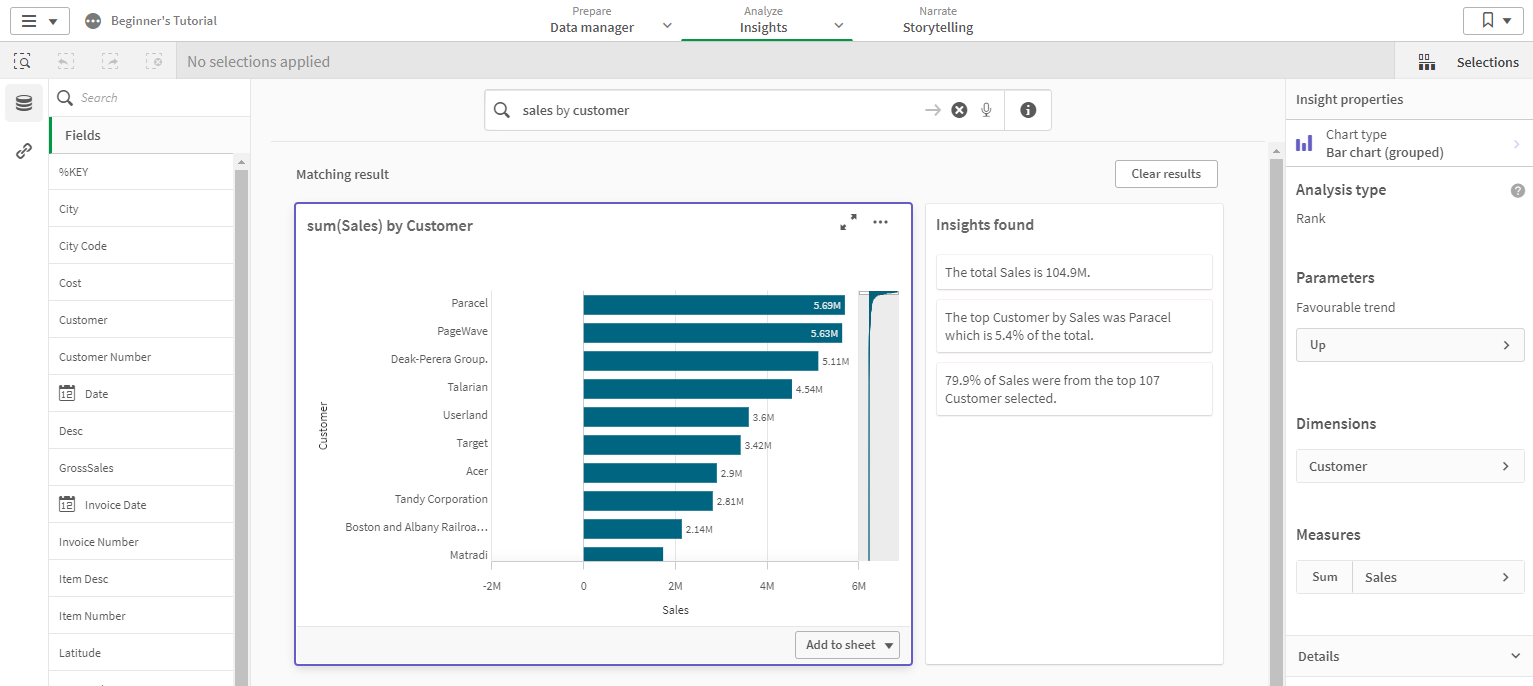
Jeśli pojawi się następujący komunikat o błędzie: „Nie można wygenerować wniosków — spróbuj ponownie później”, prawdopodobnie nie spełniasz wymagań Insight Advisor dotyczących procesora CPU.
Sprawdź Wymagania systemowe programu Qlik Sense Enterprise (tylko w języku angielskim) i skontaktuj się z administratorem Qlik.
Korzystanie z wykresów Wniosków
Wykres Wniosków można rozwinąć, wybierając go albo klikając . Następnie możesz dokonać w nim wyborów. Wybory mają zastosowanie do wszystkich wykresów Wniosków. Wybory dokonane w wykresach z arkuszy są zachowywane podczas otwierania funkcji Wnioski. Wybory nie mają wpływu na wykresy utworzone przez Insight Advisor. Więcej informacji dotyczących badania wizualizacji i dokonywania wyborów zawiera temat — wykrywanie .
Jeśli wykres wniosków jest nowy, wówczas możesz go dodać do swoich arkuszy. Jeśli wykres istnieje w arkuszu, możesz kliknąć nazwę arkusza na dole wykresu, aby przejść do tego arkusza.
Niektóre typy analiz, np. Pulpit nawigacyjny Okres do okresu, zapewniają wiele powiązanych wizualizacji zamiast pojedynczego wykresu. Pokazują one podgląd rodzaju wizualizacji uwzględnionych w analizie. Kliknij Otwórz analizę, aby wyświetlić analizę z danymi.
Analiza na pulpicie nawigacyjnym Okres do okresu
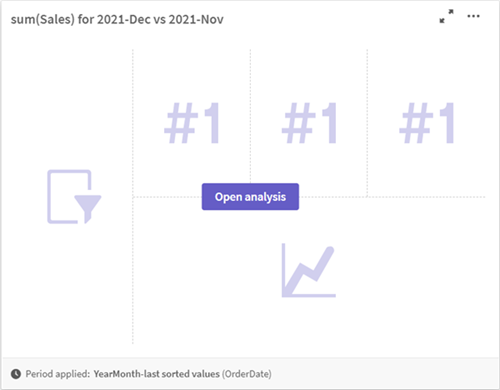
Możesz wyświetlić dodatkowe opcje, klikając . Dostępne są następujące opcje:
- Pełny ekran: Rozwiń wykres, aby dokonać wyboru.
-
Edytuj właściwości wniosku: Edytuj wykres Wniosków, aby zmienić wymiar, miary oraz typ wykresu.
- Dodaj do arkusza...: Dodaj wykres do nowego lub istniejącego arkusza.
- Dodaj do nowego arkusza: Dodaj wykresy do nowego arkusza (tylko analiza okresowa, wyniki za okres względem celu, okres do okresu i pulpit nawigacyjny Okres do okresu).
-
Pobierz: Pobierz wykres wniosków jako obraz, plik PDF lub dane.
-
Ukryj: Ukryj wykresy, których nie chcesz Insight Advisor użyć ponownie. Wykresy ukryte dla bieżącego zapytania wyszukiwania można zobaczyć w obszarze Właściwości ogólne.
InformacjaFunkcja Ukryj nie jest dostępna w aplikacjach wykorzystujących logikę biznesową.
Edytowanie wykresów Wniosków we Właściwościach wniosków
Możesz edytować wykresy Wniosków, wybierając wykresy Wniosków i klikając . Następujące właściwości są dostępne we Właściwościach Wniosków:
- Typ wykresu: Wybierz inny typ wykresu. Zarys alternatywnych typów wykresu dostępnych do różnych analiz zawiera temat Typy analiz funkcji Insight Advisor.
-
Pomyślny trend: (Dotyczy tylko analizy klasyfikacji) Wskaż, czy pomyślny trend klasyfikacji ma się zwiększać czy zmniejszać.
-
Wymiary i Miary: Zmień pola wykorzystywane jako Wymiary lub jako Miary. Możesz zmienić agregację miary. Możesz zmienić kolejność miar lub wymiarów, przeciągając je
Wymiary i miary z wykresów Wniosków mogą zostać dodane do elementów głównych. Kliknij wymiar lub miarę a następnie kliknij Dodaj nowy.
Jeśli określisz filtry w zapytaniu w języku naturalnym, takie jak określone wartości pól, również możesz je modyfikować.
-
Szczegóły: Wyświetl informacje dotyczące powodu wygenerowania wykresu i powodu, dla którego poprzedniki Insight Advisor uczyły się z wykresu. Po wybraniu szczegółów możesz je zmienić lub odrzucić. Możesz ustawić pola jako wymiary lub miary bądź wykluczyć pola z przyszłych analiz. Możesz ukryć wykresy z przyszłych analiz, wybierając Dla tej kombinacji danych zaproponowaliśmy wykres oraz kliknięcie Ukryj ten wykres.
-
Okres analizy: Zmień okres z logiki biznesowej okresów kalendarzowych, który jest zastosowany do wykresu.
Wybranie okresu analizy do wykresów typu klasyfikacja umożliwia również przeglądanie typów analizy okresu i wyników za okres.
InformacjaOkres analizy jest dostępny jedynie wtedy, gdy logika biznesowa jest włączona, a okresy kalendarzowe zostały utworzone dla aplikacji.
Edycja wykresów okresów kalendarzowych Wniosków
Jeśli do grupy przypisany jest domyślny okres kalendarzowy, dodatkowe typy analizy okresu są dostępne jako wykresy Wniosków. Mają one inne właściwości niż standardowe wykresy Wniosków. Dostępne są następujące typy:
-
Zmiany okresowe: Pokazuje zmianę miary w stosunku do bieżącego lub ostatniego okresu w wybranym okresie analizy.
-
Wyniki za okres względem celu: Porównuje zmianę miary od poprzedniego do bieżącego okresu. Zmiana jest mierzona przy użyciu prognozowanej wartości docelowej. Użytkownik definiuje wartości procentowe oznaczające osiągnięcie celu, niecałkowite osiągnięcie celu i nieosiągnięcie celu.
-
Okres do okresu: Porównuje zmianę miary od poprzedniego do bieżącego okresu.
-
Pulpit nawigacyjny Okres do okresu: Porównuje zmiany miary w czasie między okresami. Zawiera panel filtrowania do eksploracji wartości wymiaru w ujęciu okres do okresu.
Te typy analizy mają unikatowe właściwości. Zmiany okresowe i Pulpit nawigacyjny Okres do okresu mają następujące właściwości:
-
Rozbicie: Wybierz wymiar do użytku z miarą, aby wyświetlić zmiany w okresie.
-
Miary: Wybierz miarę, aby wyświetlić zmiany w okresie.
-
Okres analizy: Wybierz okres analizy. Okres analizy można dostosować, wybierając nowe wartości Okres 1 lub Okres 2.
Wyniki za okres względem celu ma następujące właściwości:
-
Parametry: Ustaw limity procentowe oczekiwanego marginesu zmian i oczekiwanego tempa zmian.
-
Pomyślny trend: Wskaż, czy pomyślny trend miary ma się zwiększać czy zmniejszać.
-
Rozbicie: Wybierz wymiar, aby wyświetlić szczegółowe zmiany w okresie wraz z miarą.
-
Miary: Wybierz miarę, aby wyświetlić zmiany w okresie.
-
Okres analizy: Wybierz okres analizy. Okres analizy można dostosować, wybierając nowe wartości Okres 1 lub Okres 2.
Typ Okres do okresu ma następujące właściwości:
-
Miary: Wybierz miarę, aby wyświetlić zmiany w okresie.
-
Okres analizy: Wybierz okres analizy. Okres analizy można dostosować, wybierając nowe wartości Okres 1 lub Okres 2.
Insight Advisor mogą uczyć się z preferencji dla tego wykresu, jeśli dodasz ją do arkusza lub klikniesz Ucz się po edytowaniu wykresu. Poprzedniki ustawione przez użytkownika znajdują zastosowanie wyłącznie w wystąpieniu funkcji Insight Advisor tego użytkownika.
Zarządzanie poprzednikami we Właściwościach ogólnych
W obszarze Właściwości ogólne możesz wyświetlać i edytować swoje ukryte i wywnioskowane wykresy, a także poprzedniki ustawione w celu generowania Insight Advisor.
Właściwości ogólne nie są dostępne, gdy logika biznesowa jest włączona.
Dostępne są następujące właściwości:
- Opcja Ukryte wykresy zawiera wykresy ukryte przed zapytaniami. Kliknij
, aby ponownie wyświetlić wykres w zapytaniach.
- Wykresy wykorzystane do nauki zawierają wykresy, dla których wybrano opcję Ucz się po edytowaniu. Możesz usunąć wykresy wykorzystane do nauki, klikając
.
- Twoje zdefiniowane preferencje pokazują wszystkie preferencje, których nauczyły się Insight Advisor. Preferencje można usuwać, klikając opcję
.
Możesz wyczyścić wszystkie ukryte wykresy, wykresy wykorzystane do nauki oraz preferencje, klikającWyczyść wszystkie.
Ograniczenia
Insight Advisor mają następujące ograniczenia:
- Insight Advisor obsługuje elementy główne, które w swoich wyrażeniach używają rozszerzeń przez znak dolara z następującymi ograniczeniami.
- Wyrażenia i podpisy dla elementów głównych są rozszerzane raz, a wyniki są przechowywane w pamięci podręcznej. Wyrażenia z rozszerzeniem przez znak dolara nie są ponownie oceniane, dopóki nie zmienią się wyrażenia lub nie wygaśnie pamięć podręczna (zwykle 30 dni po ocenie).
Wyrażenia z rozszerzeniem przez znak dolara zdefiniowane w sposób rozszerzający się do wartości, na przykład =sum(Sales), są nieobsługiwane. Tych wyrażeń nie można łączyć z filtrami w funkcji Insight Advisor. Wyrażenia z rozszerzeniem przez znak dolara muszą się rozwijać do wyrażeń używanych w funkcji Insight Advisor.
- W opublikowanych aplikacjach jedynie elementy główne są dostępne do wykorzystania w Insight Advisor. Insight Advisor Chat mogą wykorzystywać pola z opublikowanych aplikacji podczas tworzenia wykresów Wniosków. Jeśli przejdziesz do Insight Advisor, korzystając z opcji Zbadaj to dokładniej, Twoje wyszukiwanie może być niedostępne.
-
Jeśli nazwa pola zawiera tylko wartości liczbowe, to pole będzie używane podczas generowania wyników zapytania w języku naturalnym zamiast superlatywów (takich jak najlepsi czy najgorsi z tą samą wartością liczbową).
Jeżeli na przykład szukasz top 3 service providers, a jedno z pól nosi nazwę 3, w wynikach zapytania zostanie użyte 3 zamiast 3 najlepszych usługodawców.
-
Wnioski narracyjne są dostępne tylko w przypadku następujących typów analiz:
Wnioski narracyjne nie zawsze są uwzględniane w obsługiwanych typach analiz. Zależy to od sposobu przetwarzania zapytania w języku naturalnym i od używanych danych.
- Wnioski narracyjne w języku angielskim obejmują tylko ogólne stwierdzenie, gdy pytanie zawiera więcej niż dwa filtry lub więcej niż dwa filtry wartości danych w wymiarze. Użyte filtry są jednak uwzględniane w odpowiedzi.
